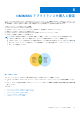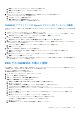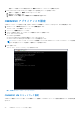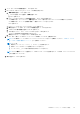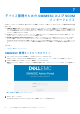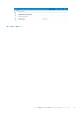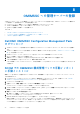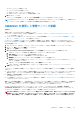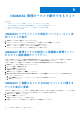Users Guide
Table Of Contents
- System Center Operations Manager向けDell EMC OpenManage Integration with Microsoft System Centerバージョン7.2 ユーザーズ ガイド
- 本書について
- System Center Operations Manager(SCOM)向けDell EMC OpenManage Integration with Microsoft System Center(OMIMSSC)について
- OMIMSSCライセンスの購入と管理
- OMIMSSCアプライアンスのポート情報と通信マトリックス
- サポートマトリックス
- OMIMSSCアプライアンスの導入と設定
- デバイス管理のためのOMIMSSCおよびSCOMインターフェイス
- OMIMSSCへの管理サーバーの登録
- OMIMSSC管理ポータルで実行できるタスク
- SCOMコンソールからのOMIMSSCの管理
- OMIMSSCのライセンス対象モニタリング機能を使用したPowerEdgeサーバーの検出とモニタリング
- PowerEdgeサーバーおよびラック型ワークステーション向けのOMIMSSCのライセンス対象モニタリング機能の概要
- ホスト オペレーティング システムを使用し、WS-ManまたはiDRACアクセスを使用したPowerEdgeサーバーおよびワークステーションの検出と分類
- Dell EMCサーバーおよびラックのモニタリング(ライセンス対象)を使用してPowerEdgeサーバーを検出するための前提条件
- OMIMSSCからiDRAC WS-Manを使用するPowerEdgeサーバーの検出
- SCOMコンソールを使用したPowerEdgeサーバーの検出
- WS-Manを使用したオブジェクトの検出
- PowerEdgeサーバーをモニタリングするSNMP Servicesのインストール
- SCOMコンソールでのPowerEdgeサーバーおよびラック型ワークステーションのモニタリング
- OMIMSSCを使用したDell EMCシャーシの検出とモニタリング
- OMIMSSCを使用したDell EMCネットワーク スイッチの検出とモニタリング
- OMIMSSCアプライアンスを使用したDell EMCデバイスの管理
- OMIMSSC管理ポータルとOpenManage Integration Dashboardでのジョブの表示
- OMIMSSCモニタリング機能用のSCOMコンソールでのタスクの実行
- OMIMSSCアプライアンスのアップグレード
- OMIMSSCに登録されている管理サーバーの登録解除(登録解除)
- OMIMSSC VMの削除
- トラブルシューティング
- OMIMSSCアプライアンスの導入後、OMIMSSCアプライアンスにIPアドレスが割り当てられない
- OMIMSSCアプライアンスを導入した後、OMIMSSCを使用した管理サーバーの登録が失敗するか、管理パックが正常にインストールされない
- SCOMコンソールでOpenManage Integration Dashboardを起動できない
- OMIMSSCアプライアンスに接続できない
- ローカル アカウントとドメイン アカウントのユーザー名は一致しているにもかかわらずパスワードが異なる場合に発生した問題
- OMIMSSCによるDell EMCデバイスのデータ同期の問題の解決
- 登録解除中にアクセスできなくなったSCOMコンソールの手動クリーンアップ
- OMIMSSCとSCOMコンソールの間の接続ができない
- Mozilla Firefoxブラウザーを使用してOMIMSSC管理ポータルにログインできない
- デバイスを検出するためにOMIMSSCで実行しているジョブが5時間を過ぎても進行状態のままになる
- OMIMSSCの再起動後にデバイスを検出および監視できない
- イベント ID 33333:SqlError でデータアクセスレイヤが再試行を拒否する
- Dell EMC Feature Management Dashboardでの問題の解決
- リファレンス トピック
- OMIMSSCでサポートされているモニタリング機能
- Feature Management Dashboardを使用したOMIMSSCのモニタリング機能の設定
- 検出されたデバイスの重要度レベル
- OMIMSSCでのPowerEdgeサーバーのライセンス対象モニタリングの主要機能
- OMIMSSCによって監視されているサーバーおよびラック型ワークステーションのハードウェア コンポーネント
- OMIMSSCによるモニタリング対象シャーシのハードウェア コンポーネント
- OMIMSSCによって監視されるネットワーク スイッチのハードウェア コンポーネント
- OMIMSSCモニタリング機能によって提供される表示オプション
- OMIMSSCのユニット モニター
- OMIMSSCのさまざまなモニタリング機能によって使用されるイベント ルール
- 追加リソース
- Dell EMCサポート サイトからのサポート コンテンツへのアクセス
- デル・テクノロジーズへのお問い合わせ
- 用語集
- 追加トピック
b. 設定ダイアログ ボックスの左ペインで、プロセッサーを選択します。
c. 仮想プロセッサー数ボックスで、4 を入力または選択します。
d. OK をクリックします。
3. Hyper-V でホストされている VM で時刻同期オプションを有効にするには、次の手順を実行します。
a. Hyper-V 上にホストされている VM を選択します。
b. VM を右クリックして、設定を選択します。
c. 管理 > 統合サービス > 時刻同期の順にクリックします。
Hyper-V および SCOM 管理サーバーの時間が同期されます。
OMIMSSC アプライアンスが Hyper-V でホストされていることの確認
OMIMSSC を Hyper-V に導入した後、必要な構成で OMIMSSC が Hyper-V でホストされていることを確認するには、次の手順を実
行します。
1. OMIMSSC アプライアンス VM を右クリックし、設定をクリックします。
2. メモリー スペースとプロセッサー数が推奨どおりであることを確認します。サポートマトリックス 、p. 18 を参照してください。
a. 要件を満たしていない場合、スタートアップ RAM にメモリーを増設し、適用をクリックします。
3. プロセッサー数が推奨どおりであることを確認します。
a. 要件を満たしていない場合は、プロセッサー数の仮想プロセッサー数にプロセッサー数を指定します。
4. IDE コントローラー:IDE コントローラー 0 > ハード ドライブの順にクリックして、仮想ハードディスクフィールドが OMIMSSC
ファイルを示していることを確認します。
a. 示していない場合は、参照をクリックして、OMIMSSC の抽出されたファイルを選択します。
b. 適用 をクリックします。
5. 仮想スイッチが物理 NIC に接続されていることを確認します。
a. 接続されていない場合は、NIC を構成し、仮想スイッチドロップダウン メニューから適切な NIC を選択します。
b. 適用 をクリックします。
6. Hyper-V マネージャーメニューで、アプライアンス VM を右クリックし、次の手順を実行します。
a. 接続 をクリックし、起動 をクリックします。
選択されたアプライアンスの VD で新たに作成された VM がカーネル パニック例外で起動しない場合は、VM の設定を編集しま
す。VM の動的メモリー オプションを有効にします。
ESXi での OMIMSSC の導入と設定
ESXi を使用して OMIMSSC を導入する前に、圧縮された ZIP ファイルからローカル ドライブに OVA ファイルが解凍されているこ
とを確認します。OMIMSSC を ESXi に導入するには、次の手順を実行します。
1. IP アドレスを使用して ESXi を起動します。
VMware ESXI のログインページが表示されます。
2. ユーザー名とパスワードを入力して、ログインをクリックします。
3. 左ペインで、仮想マシンを選択します。
4. 仮想マシンを作成するには、VM の作成/登録を選択します。
仮想マシンの新規作成ウィザードが表示されます。
a. 作成タイプの選択で OVF または OVA ファイルから仮想マシンを導入を選択します。
b. 次へをクリックします。
c. OVF および VMDK ファイルを選択セクションで、作成する仮想マシンの名前を入力します。
d. ファイルをクリックして選択またはドラッグ/ドロップをクリックします。
e. OMIMSSC_xx.ova ファイルをダブルクリックします。OVA 管理パックがインストール プロセスにアップロードされます。
f. 次へをクリックします。
g. ストレージの選択セクションで、設定ファイルと VD ファイルを保存するストレージまたはデータストアを選択します。
h. 次へをクリックします。
i. 導入オプションセクションで、必要なネットワーク マッピングを選択します。
● デフォルトでは、ディスク プロビジョニング機能はシンとして選択されています。
● 仮想マシンの電源を自動的にオンにするオプションが有効になります。
j. 次へをクリックします。
k. 終了準備完了セクションで、指定した設定を確認し、終了をクリックします。
OMIMSSC アプライアンスの導入と設定 23